- 系统
- 教程
- 软件
- 安卓
时间:2020-04-21 来源:u小马 访问:次
小米MI笔记本电脑如何设置U盘启动?目前使用小米笔记本电脑的用户人数也很多,但是在遇到重新系统的时候,一些用户不知道怎么使用U盘来小米笔记本电脑重装Win10系统,首先,我们需要给小米笔记本电脑的BIOS设置启动U盘,该如何操作呢?接下来就和小编一起来学习一下小米MI笔记本电脑设置U盘启动的具体方法,希望大家会喜欢。
小米MI笔记本设置U盘启动的方法:
方法一:uefi模式U盘启动设置
1、开机过程中不停按F2进入BIOS设置,光标移动到Security,点击Set Supervisor Password设置一个BIOS密码,输入两次相同的密码,点击YES保存;
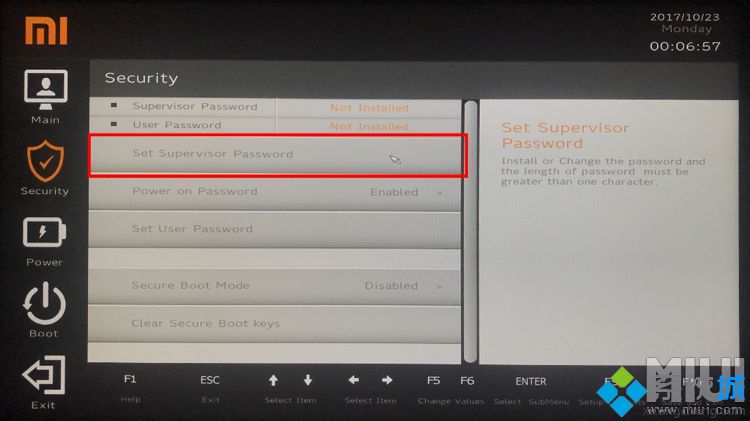
2、然后选择Secure Boot Mode,将Enabled改成Disabled,关闭安全启动
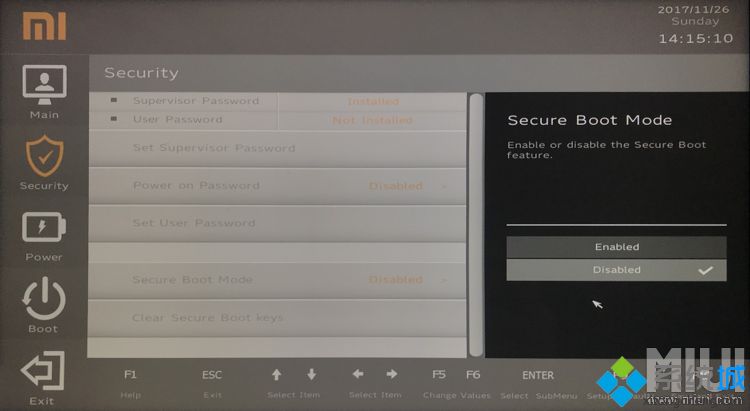
3、关闭安全启动之后,才能识别到U盘启动盘;
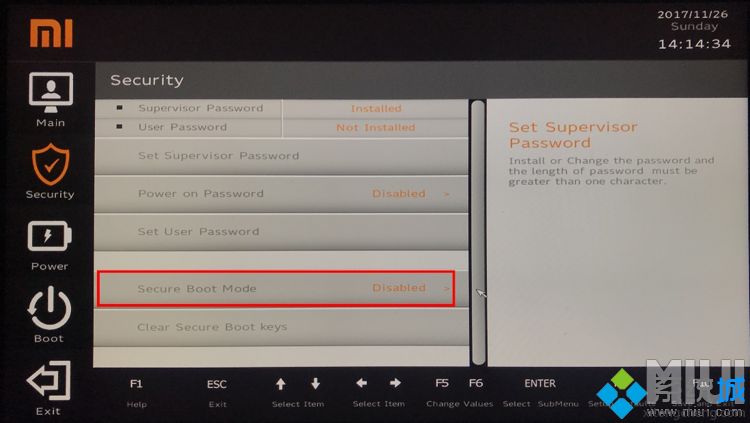
4、按F10保存重启,重启过程中按F12,调出Boot Manager启动项菜单,选择EIF USB Device回车即可进入U盘启动盘。
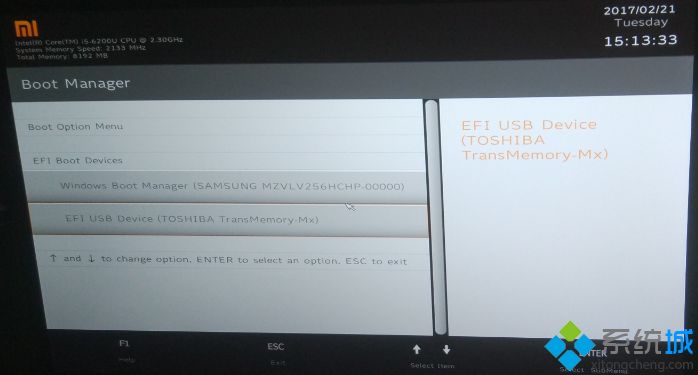
方法二:legacy模式U盘启动设置
1、如果要在legacy模式下,则在Boot下,选择Boot Mode;
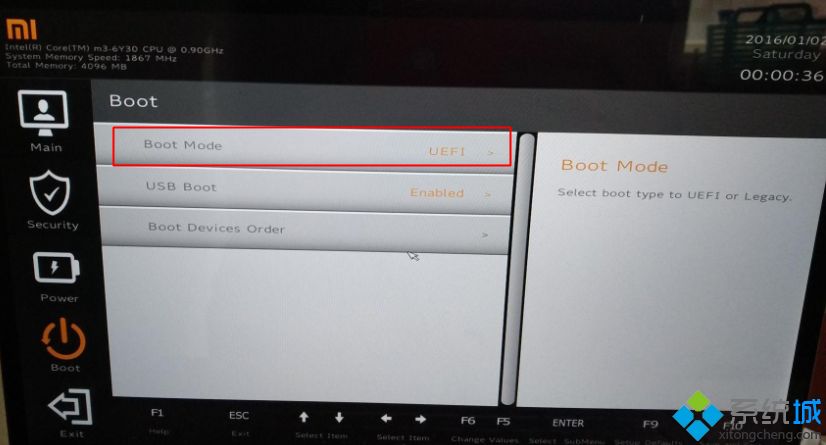
2、将Boot Mode改成legacy模式;
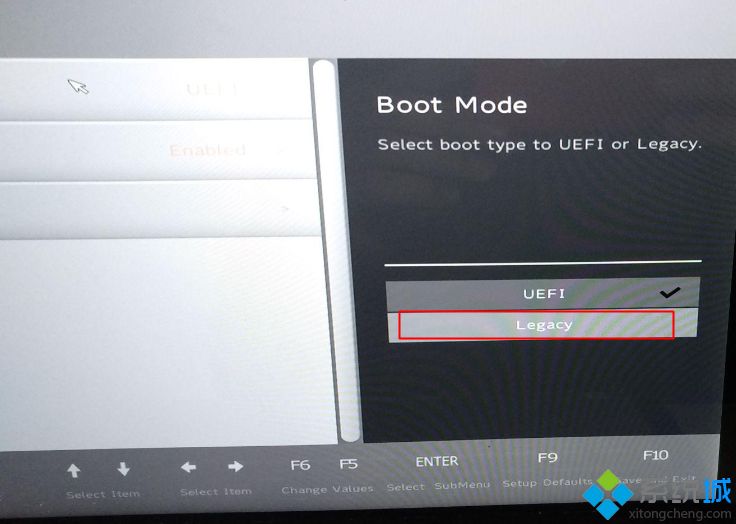
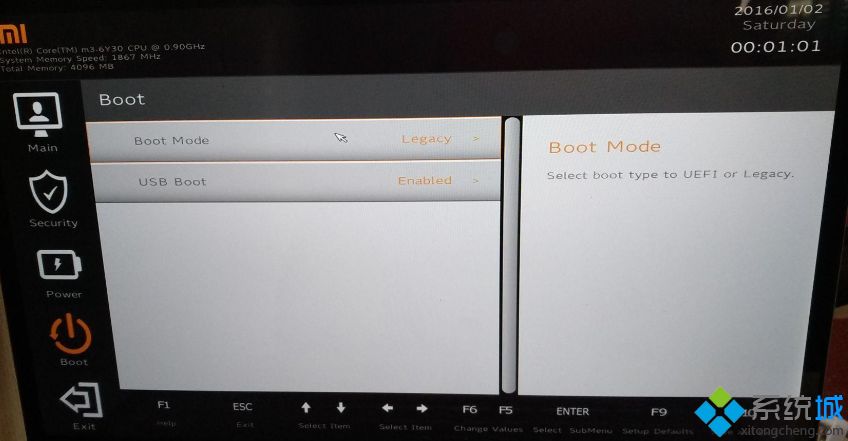
3、按F10保存重启,或者在Exit,选择Exit Saving Changes,点击Yes,重启;
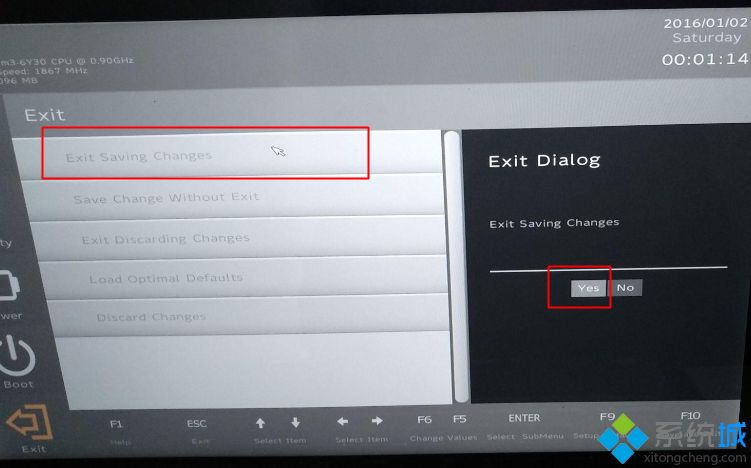
4、重启过程中按F12调出启动菜单,这时候显示的是legacy模式的usb启动项,选择usb设备回车即可。
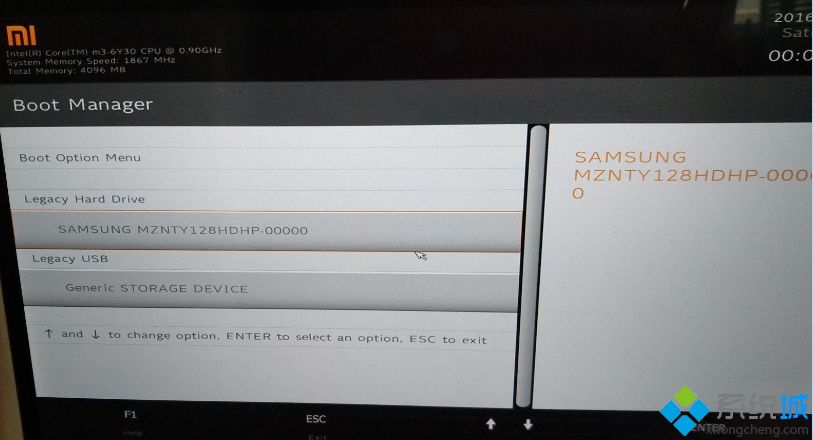
以上介绍的内容就是关于小米MI笔记本设置U盘启动的具体操作方法,不知道大家学会了没有,如果你也遇到了这样的问题的话可以按照小编的方法自己尝试一下,希望可以帮助大家解决问题,谢谢!!!想要了解更多的Windows10技巧请关注Win10镜像官网~~~~





